windows10怎样恢复出厂设置 win10恢复出厂设置的方法
更新时间:2023-12-05 10:33:04作者:zheng
如果win10电脑出现了什么难以解决的问题的话,可以尝试在电脑中选择恢复出厂设置,重置电脑的设置,有些用户就想要将自己的win10电脑恢复出厂设置,但是却不知道win10恢复出厂设置的方法,今天小编就给大家带来windows10怎样恢复出厂设置,操作很简单,大家跟着我的方法来操作吧。
推荐下载:win10纯净版ghost
方法如下:
1、点击系统桌面上左下角的windows开始菜单图标。
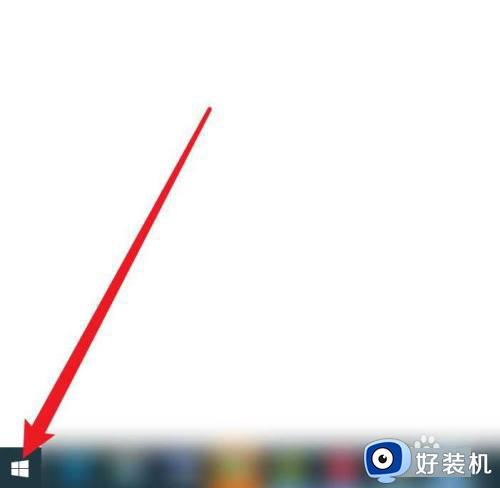
2、接着在弹出的菜单里,点击设置图标。
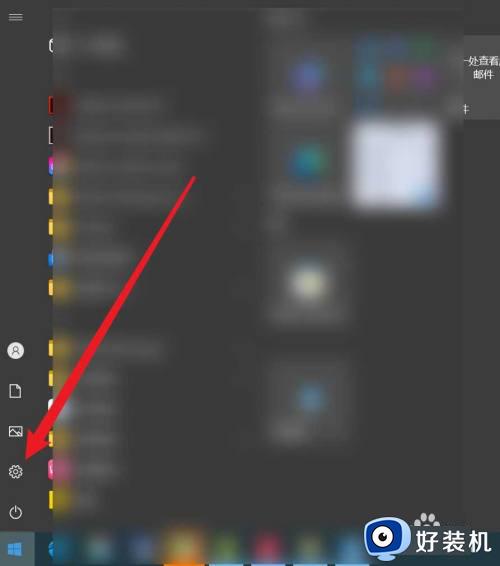
3、之后在windows设置界面, 点击更新和安全。
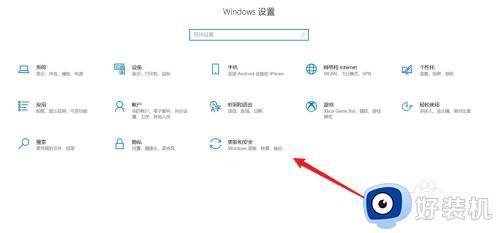
4最后在windows更新界面, 点击恢复选项右边的重置按钮即可恢复出厂设置。
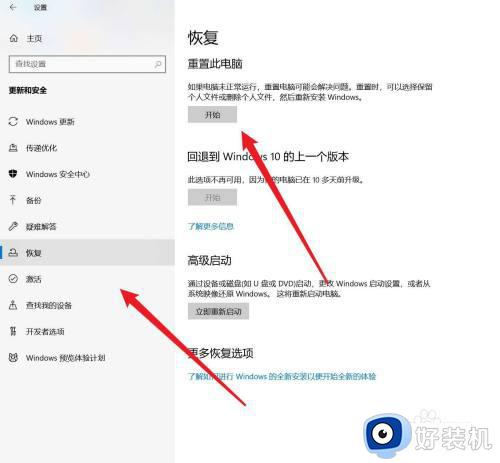
以上就是windows10怎样恢复出厂设置的全部内容,如果有遇到这种情况,那么你就可以根据小编的操作来进行解决,非常的简单快速,一步到位。
windows10怎样恢复出厂设置 win10恢复出厂设置的方法相关教程
- windows10怎样恢复出厂设置 win10恢复出厂设置如何还原
- windows10电脑怎么恢复出厂设置 win10电脑恢复出厂设置该如何操作
- windows10专业版恢复出厂设置怎么操作 让windows10专业版恢复出厂设置的图文教程
- 宏基win10强制恢复出厂设置方法 宏碁win10怎样恢复出厂设置
- win10怎样恢复出厂设置 win10恢复出厂设置的图文教程
- 电脑怎样恢复出厂设置win10 win10强制恢复出厂设置教程
- win10恢复出厂设置如何操作 让win10恢复出厂设置的方法
- win10系统电脑怎么恢复出厂设置 win10系统恢复出厂设置的教程
- win10恢复出厂设置为什么找不到恢复环境 win10恢复出厂设置找不到恢复环境的方法
- windows10电脑怎么恢复出厂设置 win10电脑如何一键还原系统
- win10管理员名称改不了怎么回事 win10管理员账户名无法更改如何处理
- 本地用户和组不能用于这一版本win10怎么办 本地用户和组不适用于此版本win10如何处理
- win10不显示安全中心图标怎么办 win10安全中心不在任务栏显示如何处理
- win10设置开机启动项的步骤 win10系统如何设置开机启动项
- win10设置分辨率在哪里调整 win10电脑显示器分辨率怎么调最清晰
- win10怎么打开已禁用输入法图标 win10打开已禁用输入法图标的方法
win10教程推荐
- 1 win10不能更新系统怎么办 win10电脑不能更新系统修复方法
- 2 win10不支持显卡驱动怎么办 win10显卡不能安装驱动安装处理方法
- 3 win10右下角天气怎么关 win10删除电脑右下角天气显示的方法
- 4 win10删除文件需要管理员权限怎么办 win10删掉文件需要管理员权限处理方法
- 5 彻底关闭win10病毒和威胁防护的步骤 win10如何关闭病毒和威胁防护
- 6 win10进入桌面后鼠标一直转圈怎么回事 win10进桌面一直转圈怎么解决
- 7 win10桌面快捷图标出现白纸怎么回事 win10桌面快捷方式图标变成白板如何处理
- 8 win10计算器打不开怎么办 如何解决win10系统无法打开计算器
- 9 win10共享文件夹怎么在另一个电脑查看 win10共享文件夹另外一台电脑如何找到
- 10 win10关闭每次打开应用的通知设置方法 如何关闭win10每次点开软件都提醒
